
「イングリッシュブレークスルーの解約する方法は?」
この記事ではイングリッシュブレークスルーを解約した筆者がイングリッシュブレークスルーの解約方法をまとめました。
画像付きでわかりやすく解説したのでぜひ参考にして下さい。
\4回のレッスン動画が見れる/
英語ペラペラのコツがわかる!
\【期間限定】今なら無料/
特典は予告なく終了!
イングリッシュブレークスルーの解約方法
イングリッシュブレークスルーのメールの解約とLINEの解約(ブロック)のやり方を解説します。
メールの解約
メールの解約をするのは簡単です。
メールの一番下にスクロールをすると以下の「配信解除はこちらから」と書かれた箇所が出てくるので、配信解除URLをクリックします。
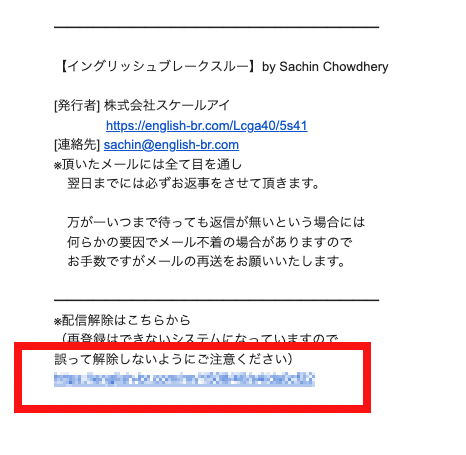
すると次のような画面になるので、配信解除するメールアドレスを入力して「解除する」を押せば完了です。
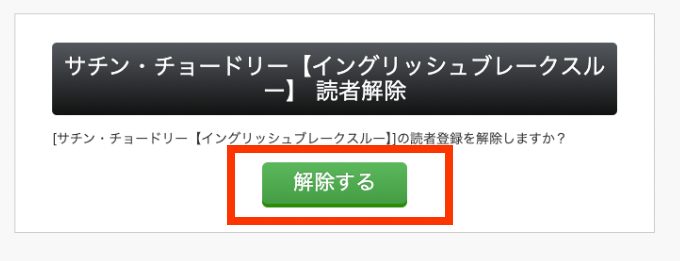
以下のような画面になり、解除が完了します。
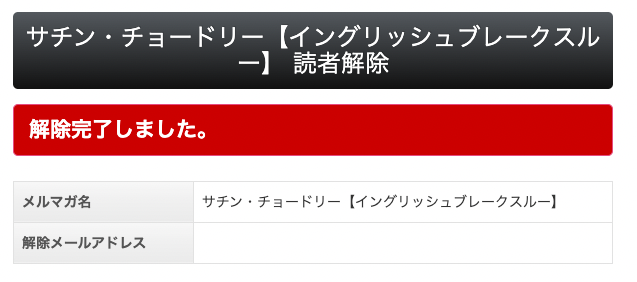
LINEの解約
LINEのメッセージの解約は、イングリッシュブレークスルーのLINEをブロックします。
イングリッシュブレークスルーのLINEのメッセージを開いたら、右上の三本の線が縦に並んだアイコンをタップします。
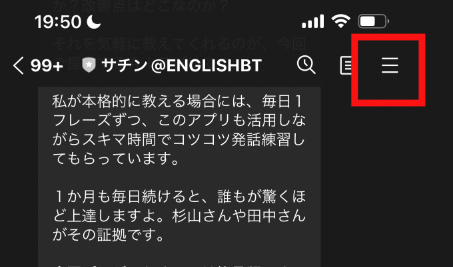
次のような画面になるので、右上のブロックをタップします。
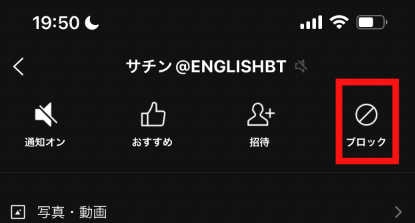
すると以下のように表示され、ブロックが完了します。
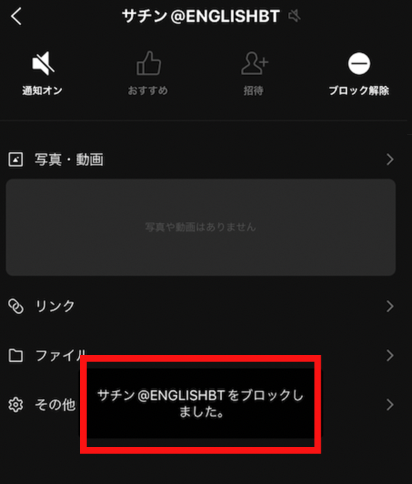
\4回のレッスン動画が見れる/
英語ペラペラのコツがわかる!
\【期間限定】今なら無料/
特典は予告なく終了!
イングリッシュブレークスルーを解約せずに通知だけオフにする方法
ここでは、イングリッシュブレークスルーのメールの解約やLINEのブロックはしないで、通知だけをオフにする方法を解説します。
メールの通知をオフ
イングリッシュブレークスルーのメールは受け取りたいけど、頻繁に見るわけではないので通知はオフにしたい場合、アーカイブするのがいいでしょう。
アーカイブすることで、受信トレイがスッキリします。
アーカイブのやり方については、以下の動画で詳しく解説されています!
LINEの通知をオフ
イングリッシュブレークスルーのLINEをブロックしないで、通知だけオフにする方法は以下のとおりです。
イングリッシュブレークスルーのメッセージを開いたら右上の三本線が縦に並んだアイコンをタップ。
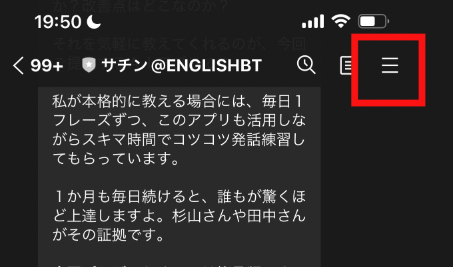
左上にある通知オフをタップすればOKです。
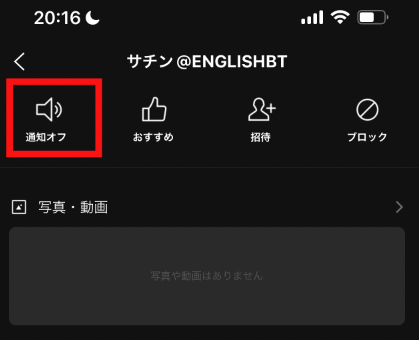
\4回のレッスン動画が見れる/
英語ペラペラのコツがわかる!
\【期間限定】今なら無料/
特典は予告なく終了!
イングリッシュブレークスルーの解約方法まとめ
以上、イングリッシュブレークスルーの解約方法をまとめました。
解約は簡単にできることがわかったと思うので、もしまだイングリッシュブレークスルーを見ていない方は、ぜひ見てみてください。
イングリッシュブレークスルーでしか学べないことがたくさんあるので見ないともったいないですよ。
【期間限定】イングリッシュブレークスルーの5大特典!
- グロービッシュのリスニング教材
- 旅行英語の単語帳
- 旅行英語の動画教材
- 発音のトレーニングができるAIアプリ
- 初心者が自宅で学べるマル秘英語トレーニング動画
\【期間限定】今なら無料/
特典は予告なく終了!
\【期間限定】今なら無料/
特典は予告なく終了!
イングリッシュブレークスルーの口コミ・評判は以下の記事でくわしく解説しているので、よかったら合わせて見てみてくださいね!






